- 系统
- 教程
- 软件
- 安卓
时间:2020-08-14 来源:u小马 访问:次
爱剪辑怎么改变视频尺寸?爱剪辑是视频剪辑软件中最易用、强大的,也是国内免费使用的视频剪辑软件,具有强大的视频修剪功能,简单易用,下面小编就给大家分享爱剪辑改变视频尺寸的操作步骤,需要的小伙伴快来快看看吧!
方法步骤:
1、首先打开爱剪辑,然后添加本地视频
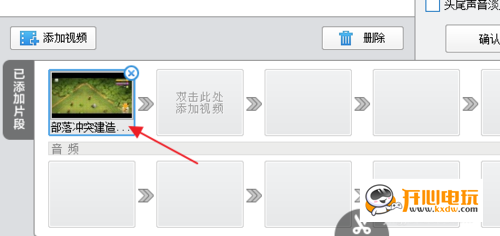
2、在右方的视频预览窗口播放这个视频,我们可以看到视频的尺寸是全屏
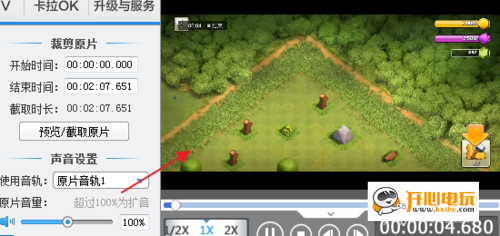
3、点击上方的画面风格选项
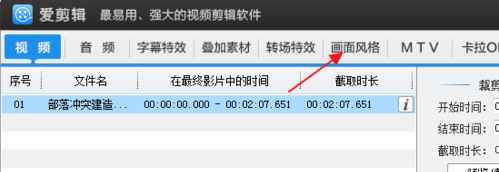
4、先点击添加在软件中的视频,然后点击自由缩放
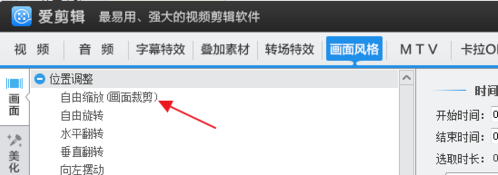
5、击添加风格效果。这个时候,会跳出为当前片段添加风格、指定时间段添加风格两种功能。我们点击为当前片段添加风格
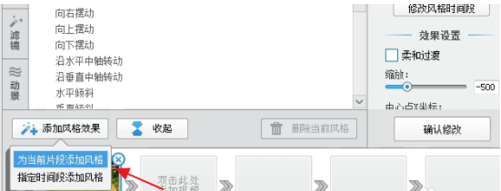
6、通过修改缩放的数值来修改视频尺寸
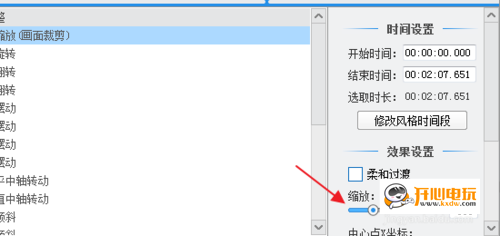
以上就是小编和大家分享的关于爱剪辑改变视频尺寸的具体方法了,感兴趣的小伙伴可以跟着以上步骤试一试,希望以上教程可以帮到大家,关注Win10镜像官网精彩资讯教程不间断。





